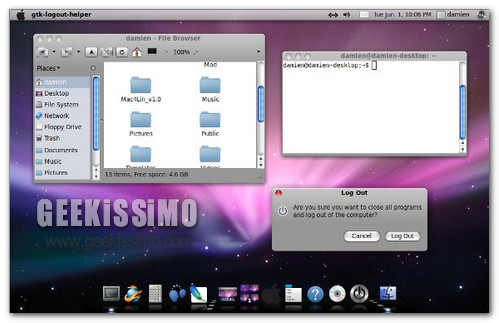
Tema
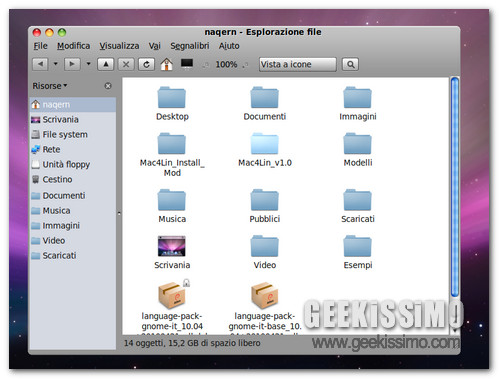
- Scaricare questo archivio e scompattarne il contenuto nella cartella home;
- Avviare il file Mac4Lin_Mod_Installer.sh e cliccare su Esegui nel terminale;
- Rispondere sempre y e impostare il “numero della selezione” a 0.
Barre degli strumenti
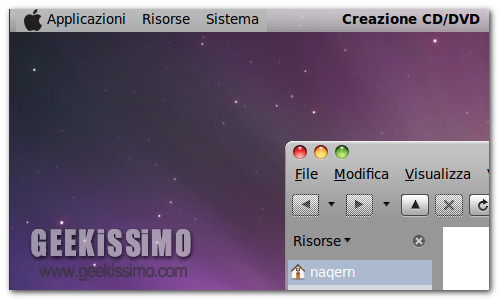
- Aprire il terminale e dare i seguenti comandi:
- Eliminare tutti gli elementi presenti nella parte sinistra del pannello collocato nella parte alta dello schermo (click destro > Rimuovi dal pannello) e aggiungere al loro posto (click destro > Aggiungi al pannello) gli elementi Barra dei menu e Global menu panel applet;
- Installare la dock bar Cairo Dock, dando il seguente comando dal terminale: sudo apt-get install cairo-dock;
- Eliminare il pannello situato nella parte bassa dello schermo (click destro > Elimina questo pannello) e avviare Cairo Dock.
sudo add-apt-repository ppa:globalmenu-team
sudo apt-get update && sudo apt-get install gnome-globalmenu
killall gnome-panel
Ultimi accorgimenti

- Se non lo si è già fatto, installare Gestione Configurazione CompizConfig, cliccando qui e avviarlo dal menu Sistema > Preferenze;
- Mettere la spunta su Expo per abilitare la funzione exposé;
- Installare la funzionalità widget di Compiz, dando il comando sudo apt-get install screenlets compiz-fusion-plugins-extra dal terminale;
- Abilitare i widget, mettendo la spunta su Widget Layer in Gestione Configurazione CompizConfig;
- Avviare Screenlets dal menu Applicazioni > Accessori e mettere la spunta su Treat as Widget nelle sue impostazioni.



![Macbuntu: trasformare Ubuntu in Mac OS X [the ultra-easy way]](https://geekissimo.com/wp-content/uploads/2009/05/macub-70x70.jpg)




#1Kevin Occhioni Roberts
FAVOLOSAMENTE FAVOLOSO XD ERA DA TEMPO CHE CERCAVO UNA GUIDA SEMPLICE SEMPLICE PER TRASFORMARE IL MIO UBUNTU IN MAC 😀 GRAZIE DI CUORE RAGAZZI SIETE MITICI!!!
#2Andrea Guida
grazie a te!
#3markpersy
i comandi sono errati. dovrebbere essere:
sudo apt-get update && sudo apt-get install gnome-applet-globalmenu
#4Andrea Guida
Era WP che aveva tradotto male il carattere "&". Adesso dovrebbe essere OK.
ciao e grazie per la segnalazione! 🙂
#5markpersy
per quanto riguarda wordpress sapevo dell'inconveniente, capita pure a me. ma il pacchetto da installare è gnome-applet-globalmenu (:
#6Andrea Guida
a me ha funzionato così…
#7markpersy
strano, ora me lo ha trovato. forse aggiornavano il ppa, oppure ho synaptic ubriaco. comunque è un metapachetto, non era importante..
ottima guida, anche se preferisco di gran lunga il tema predefinito di ubuntu. (:
#8umberto
funziona anche con la versione netbook?
#9umberto
provato sulla versione desktop e funziona egregiamente 2 cose mi mancano per completare l'opera: una raccolta di suoni di sistema di mac osx.
e poi come posso impostare il pallino sotto le app aperte? il mio cairodock me le incornicia avrei anche trovato il menù dove settarlo ma gli devo uplodare l'immagine del pallino azzurro che nn possiedo qualcuno me la può linkare?? pls 🙂
#10pierpaolo
… premetto che sono un neofita di questo mondo … dopo aver seguito, con successo, la procedura ho avuto un problema con skype dopo aver installato la cairo-dock : non vedo il mio video né quello in ingresso, mentre quello in uscita funziona regolarmente. Online ho trovato un post con relativa soluzione ma non sono riuscito a capire come operare: cairo dock va in conflitto con skype a causa di un bug, per scavalcare il problema si può cambiare il lanciatore di skype così:
Citazione
export XLIB_SKIP_ARGB_VISUALS=1 && skype
… qualcuno può aiutarmi ?
#11Luca
Ciao,vorrei chiederti un’informazione:sai per caso se la procedura funziona anche con ubuntu 9.10?
#12Stefano_93
In teoria sì.. ma se ti è possibile passa all'ultima versione di Ubuntu (più veloce, sicura ed affidabile)!
#13Dollarish
Bellissimo.. vorrei un consiglio.. mi devo prendere un netbook ma sono indeciso se lasciare windows starter o installarci ubuntu.. voi che dite
#14jasonfweb
Ciao, ho installato, e poi una volta disinstallato mi rimane lo spash screen di logout della apple.. Come fare per toglierlo?
#15jasonfweb
niente ho risolto, bastava impostare a 2 il valore durante l'uninstall
#16NiNo
salve a tutti …come faccio a disinstallare il tutto adesso? voglio il tema originale di ubuntu 10.04 sul mio desktop…help me!
#17Ste
Grazie infinite, era da tempo che cercavo un adattamento mac os per linux.
Sarei interessato pure io alla domanda posta precedentemente… Per tornare indietro (e quindi riavere tema, poannello, ecc. come originale) come si può fare?
Grazie ancora.
#18JAKO
Ma per elimanare tutto? io ho reimpostato i pannelli ma rimane la striscia grigia nel pannello in alto e la mela all'accensione e allo spegnimento.. help me!!
#19JAKO
Niente, risolto. Per chi volesse togliere tutto, dobbiamo andare in Mac4Lin_Install_Mod e se per installare abbiamo aperto nel terminale Mac4Lin_Mod_Installer.sh per disinstallare dobbiamo aprire Mac4Lin_Mod_Uninstaller.sh (sempre nel termiale) e si disinstalla tutto 🙂
#20giorgio
ciao , ho installato ma moi rimane la barra laterale con strumenti , giochi etcc, a sinista , come la tolgo ? [email protected]